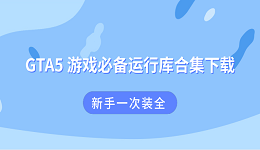很多玩家在更新显卡驱动后,发现原本运行良好的游戏突然频繁闪退、黑屏甚至无法启动。虽然显卡驱动更新本意是为了优化性能和修复Bug,但在实际使用中,有时却会带来兼容性问题。面对这种情况,别着急,下面介绍六种实用的解决方法,帮助你一步步排查问题、恢复正常游戏体验。

方法一:回滚驱动到上一个稳定版本
如果游戏在更新驱动之后立刻闪退,很可能是新驱动与某些游戏或系统不兼容。此时,可以尝试将驱动回滚到旧版本:
1. 按下 `Win + X`,打开“设备管理器”;
2. 找到“显示适配器”中的显卡,右键点击并选择“属性”;
3. 在“驱动程序”标签页中点击“回滚驱动程序”按钮;
4. 选择原因并确认回滚,重启电脑后再次尝试运行游戏。
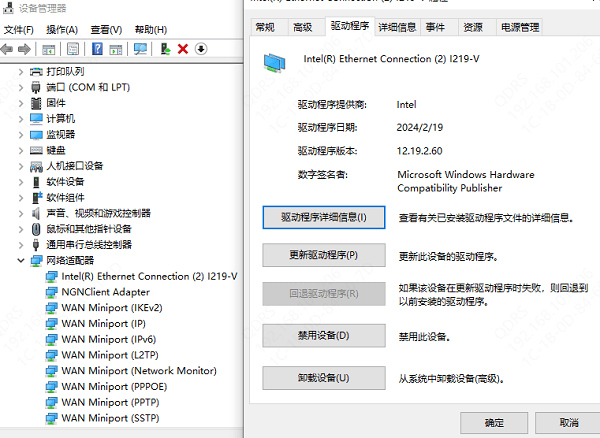
方法二:使用“驱动人生”
如果你不熟悉手动安装驱动,或者担心驱动残留问题,可以使用“驱动人生”来帮助卸载并重新安装显卡驱动。驱动人生通常具备自动识别显卡型号、匹配最合适驱动版本的能力。
1. 点击下方下载按钮,安装并打开“驱动人生”软件,切换到“驱动管理-备份”界面;

 好评率97%
好评率97%  下载次数:4805388
下载次数:4805388 2. 找到你的显卡驱动,点击“驱动备份”,为了保险起见,我们可以先备份当前的驱动。
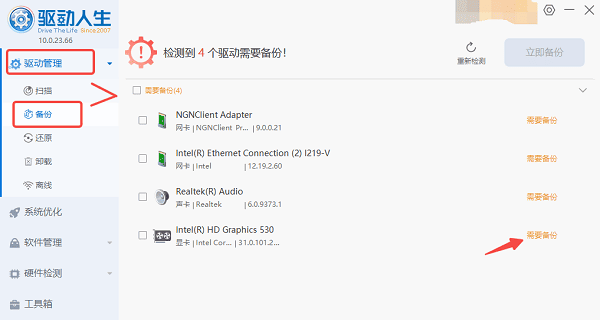
3. 备份完成后,进入“卸载”页面,找到显卡驱动开始卸载。
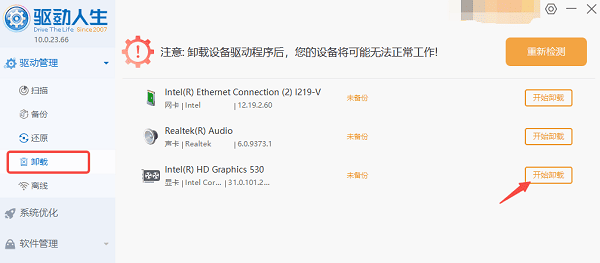
4. 最后切换到“扫描”栏目,点击立即扫描选项,并安装合适的显卡驱动。
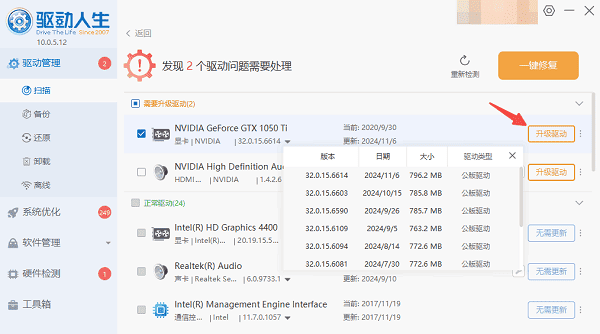
方法三:验证游戏文件完整性
驱动更新过程中,部分游戏文件可能损坏或与新驱动不兼容。你可以通过游戏平台(如Steam)验证文件完整性:
1. 打开 Steam → 右键点击游戏 → 属性;
2. 切换到“已安装文件”或“本地文件”;
3. 点击“验证游戏文件完整性”;
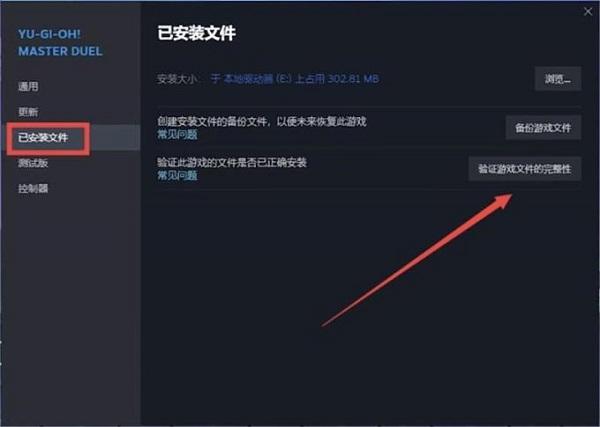
方法四:调整游戏图形设置
新的显卡驱动有可能默认启用了某些高级特效,这会与旧游戏或部分引擎产生不兼容。尝试以下调整:
1. 降低图形设置(如阴影、光照、抗锯齿);
2. 关闭“DLSS”、“FSR”、“光线追踪”等高端选项;
3. 使用 DirectX 11 模式运行游戏(部分游戏支持通过启动项 `-dx11` 切换);
4. 禁用垂直同步(V-Sync)和 G-Sync / FreeSync 以排除刷新率干扰。
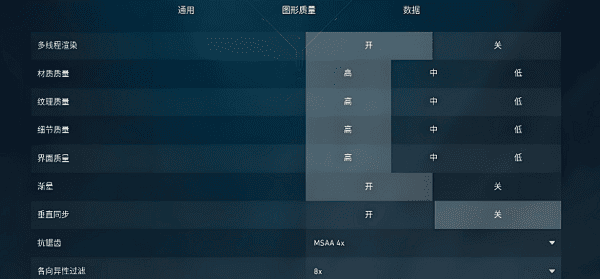
方法五:更新 Windows 系统与依赖组件
部分显卡驱动依赖最新的 Windows 更新或运行库支持。建议检查以下项目:
1. 打开“设置” → “Windows 更新”,安装所有可用补丁;
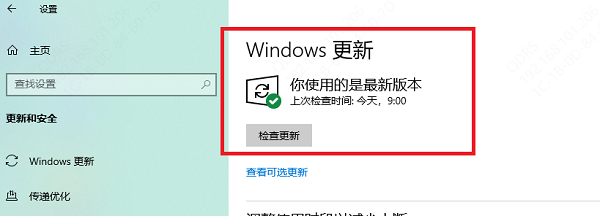
2. 安装最新的 Microsoft Visual C++ 运行库(2010-2022版本);
3. 确保 DirectX 12 已正确安装(可使用`dxdiag`命令检查);
方法六:查看系统日志定位问题
若以上方法无效,可通过系统日志进一步分析闪退原因:
1. 按 `Win + R`,输入 `eventvwr.msc` 打开事件查看器;
2. 导航到“Windows 日志” → “应用程序”;
3. 查看游戏闪退时间附近是否有红色“错误”日志;
4. 注意日志中的错误模块名(如`nvlddmkm.sys`)或错误代码,便于针对性搜索解决方案。
以上就是更新完显卡驱动游戏闪退的解决方法。希望对大家有所帮助。如果遇到网卡、显卡、蓝牙、声卡等驱动的相关问题都可以下载“驱动人生”进行检测修复,同时驱动人生支持驱动下载、驱动安装、驱动备份等等,可以灵活的安装驱动。